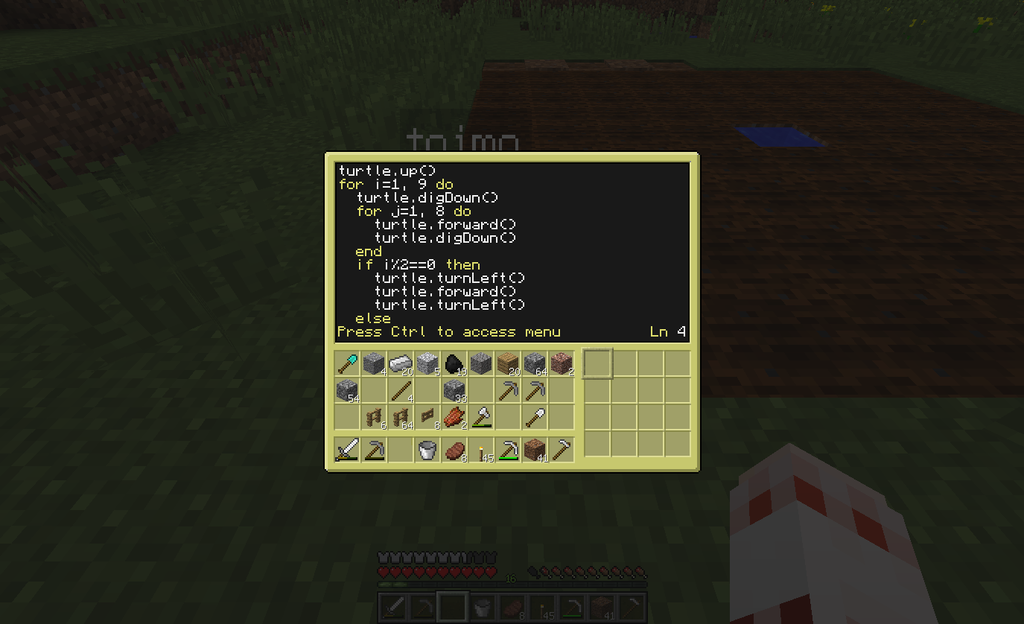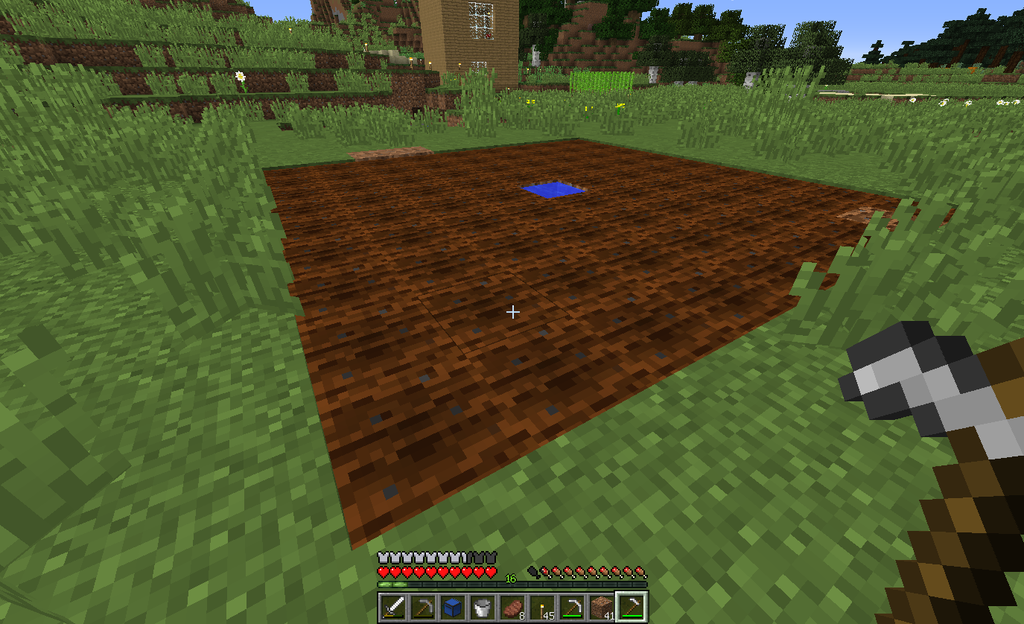マイクラでpythonを実行する
1.mods.zip、python-scripts.zipをダウンロードする。
2.modsフォルダの中の該当バージョンのjarファイルを以下に格納する。
C:\Users\ユーザー名\AppData\Roaming\.minecraft\versions\バージョン\mods\jarファイル
3.python-scripts.zipのmcpipyフォルダも同様に格納する。
C:\Users\ユーザー名\AppData\Roaming\.minecraft\versions\バージョン\mcpipy
4.作成した.pyファイルはmcpipyフォルダに格納する。
5.マインクラフトを起動し、コマンドを入力して実行する。
/python ファイル名.py
以上
マイクラMOD自作 アイテム追加
src/main/resources/assets/ドメイン名(小文字)/textures/items/
例)ドメイン名toimomodでsample.png、sample2.pngをitemsフォルダに格納
src/main/resources/assets/toimomod/textures/items/sample.png
src/main/resources/assets/toimomod/textures/items/sample2.png
package toimo.mod;
import net.minecraft.item.Item;
import cpw.mods.fml.common.Mod;
import cpw.mods.fml.common.Mod.EventHandler;
import cpw.mods.fml.common.event.FMLInitializationEvent;
import cpw.mods.fml.common.registry.GameRegistry;
public class ToimoMod {
public static final String MOD_ID = "ToimoMod";
public static final String MOD_NAME = "Toimo Mod";
public static final String MOD_VERSION = "1.0.0";
public static Item ToimoItem;
public static Item ToimoItem2;
public void preInit(FMLInitializationEvent event) {
ToimoItem = new Item();
ToimoItem2 = new Item();
ToimoItem.setCreativeTab(CreativeTabs.tabMaterials);
ToimoItem2.setCreativeTab(CreativeTabs.tabMaterials);
ToimoItem.setUnlocalizedName("ToimoItem");
ToimoItem2.setUnlocalizedName("ToimoItem2");
アイテム(pngファイル)は、以下に格納する。
src/main/resources/assets/ドメイン名(小文字)/textures/items/
setTextureName("ドメイン名:アイテム名")
アイテム名のところに.pngは記述しなくてよい
例:ドメイン名がtoimomodのsample.pngを登録する場合
*/
ToimoItem.setTextureName("toimomod:sample");
ToimoItem2.setTextureName("toimomod:sample2");
ToimoItem.setMaxStackSize(64);
ToimoItem2.setMaxStackSize(64);
// GameRegistryへの登録
GameRegistry.registerItem(ToimoItem, "toimoItem");
GameRegistry.registerItem(ToimoItem2, "toimoItem2");
}
}
src/main/resources/assets/toimomod/lang/en_US.lang
src/main/resources/assets/toimomod/lang/ja_JP.lang
item.ToimoItem.name=SAMPLE
item.ToimoItem2.name=SAMPLE2
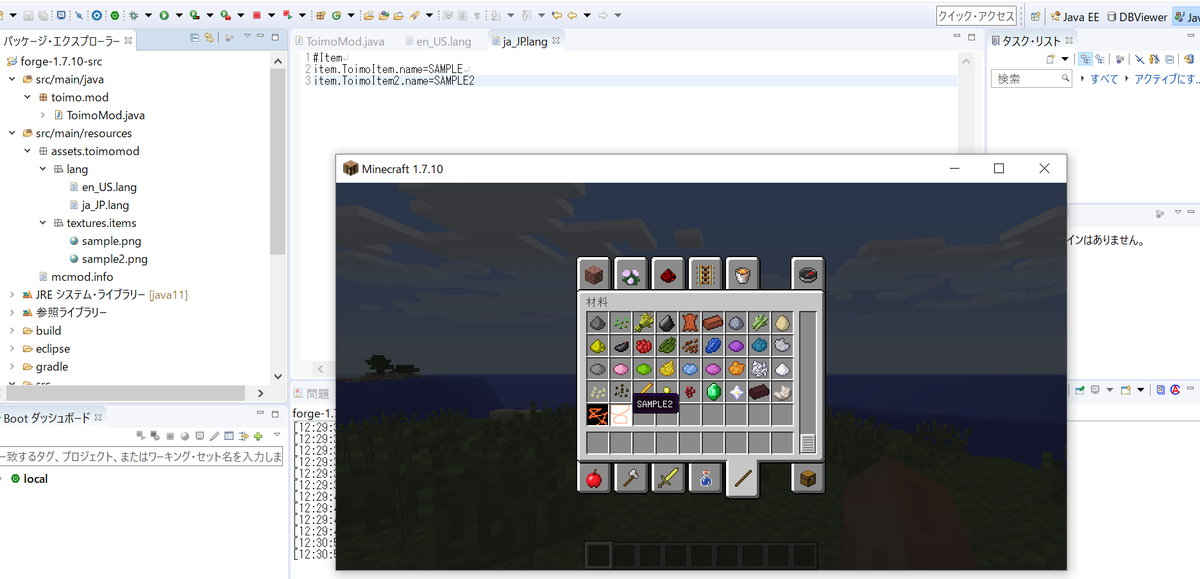
マイクラMOD自作 準備
1. eclipseをダウンロード
2. modをダウンロード
https://files.minecraftforge.net/
※ 1.7.10、src をダウンロード、適当なフォルダに解凍
3. 解凍フォルダ内の「gradlew.bat」を右クリック、編集
4. JAVA_HOMEを設定
set JAVA_HOME=C:\Program F???\Java\jdk???
※ ???のところは自分のPC内のjdkのバージョンに合わせる
5. cmd起動、cdコマンドで解凍フォルダまで移動
6. 「gradlew setupDevWorkspace setupDecompWorkspace」実行
7. 「gradlew eclipse」実行
8. eclipse起動、解凍フォルダをインポート
9. 実行の構成
メイン メイン・クラス GradleStart
引数 プログラムの引数 --username ユーザー名
VM引数 -Xms4G -Xmx4G -XX:MetaspaceSize=512M -XX:MaxMetaspaceSize=512M
作業ディレクトリ その他 ${workspace_loc:プロジェクト名}/eclipse
Computer Craft 火打石ゲット
CCにダイヤシャベルを装備 equip 1 right
CCで以下のプログラムを実行
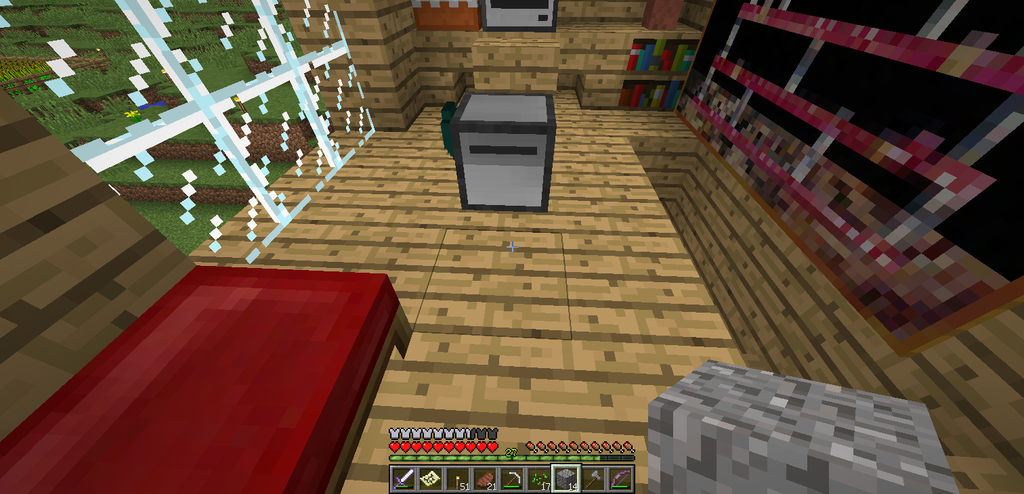
目の前に砂利石を置いていく
Computer Craft 豆腐ハウスに屋根を付ける
タートルの各マスには64個のブロックを格納できる。建築途中で64個を超えた場合、次のマスに格納したブロックを使うようにする。
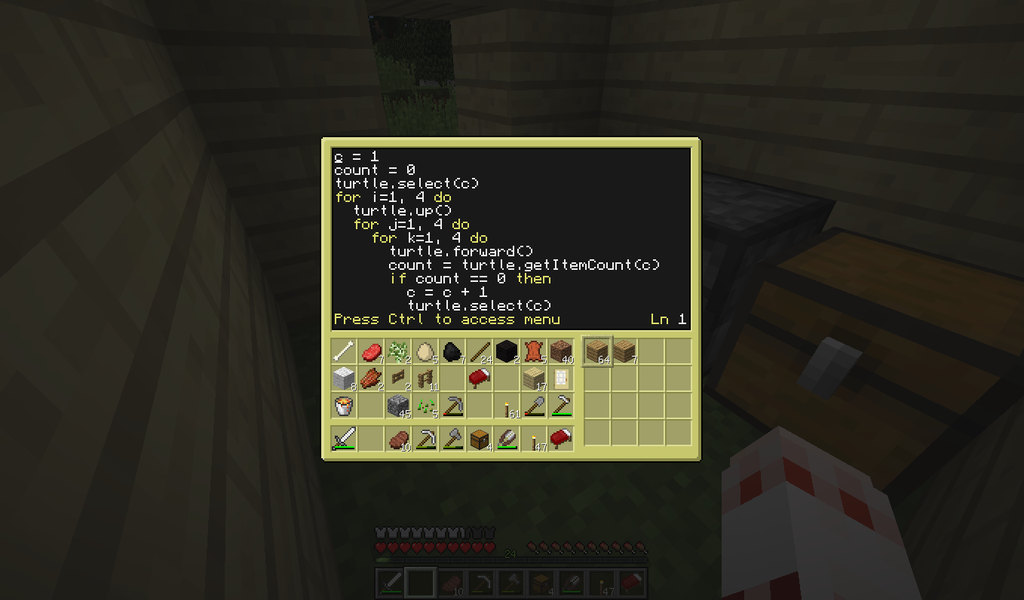
c = 1
count = turtle.getItemCount(c)
→ 1マス目のブロックの数をカウントする(上の絵だと64個ある)
if count == 0 then
c = c + 1
turtle.select(c)
→ ブロックが0になった場合、隣のマスのブロックを使いたいので、隣のマスを選択する
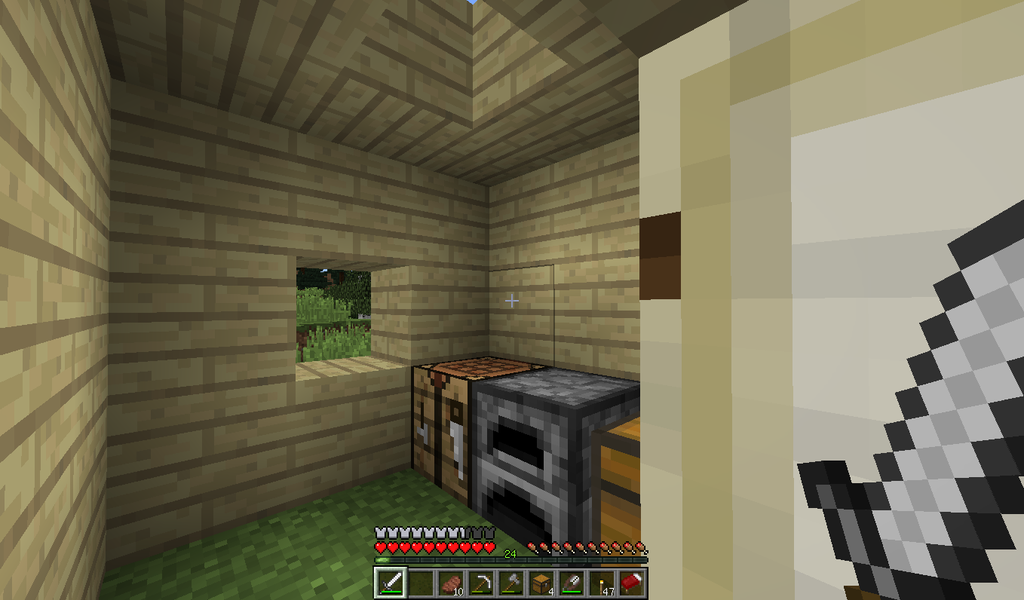
屋根が付いた。
Computer Craft 豆腐ハウスを建てる
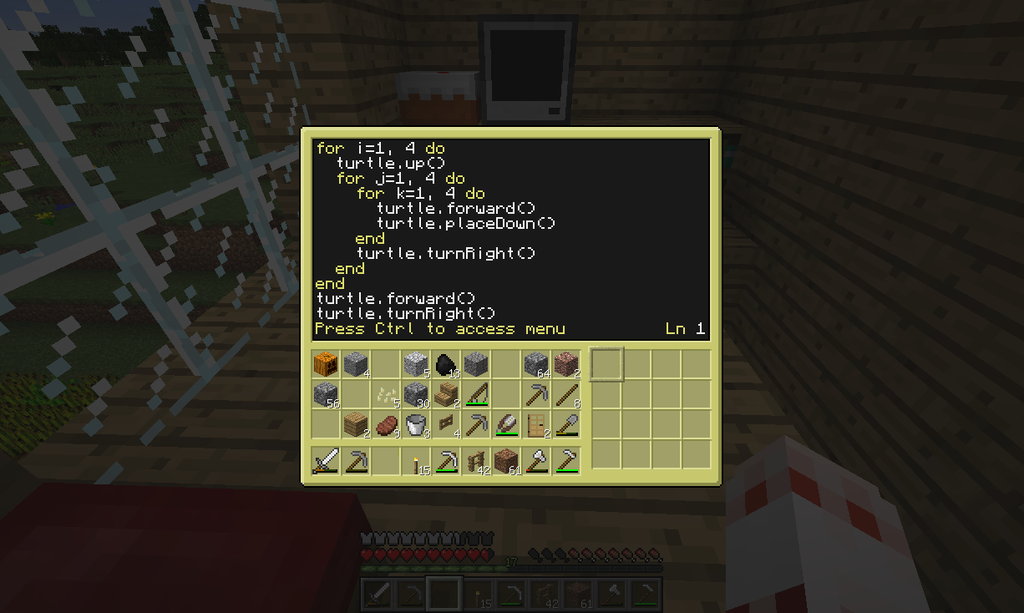
高さ4マス(i=1, 4)、幅・奥行5(j=1, 4とk=1, 4)マスの豆腐ハウス。4辺の壁を作るので、右回りに4回繰り返す。
タートルの真下にブロックを設置する。 turtle.placeDown()
ブロックを設置したら前に進む。 turtle.forward()
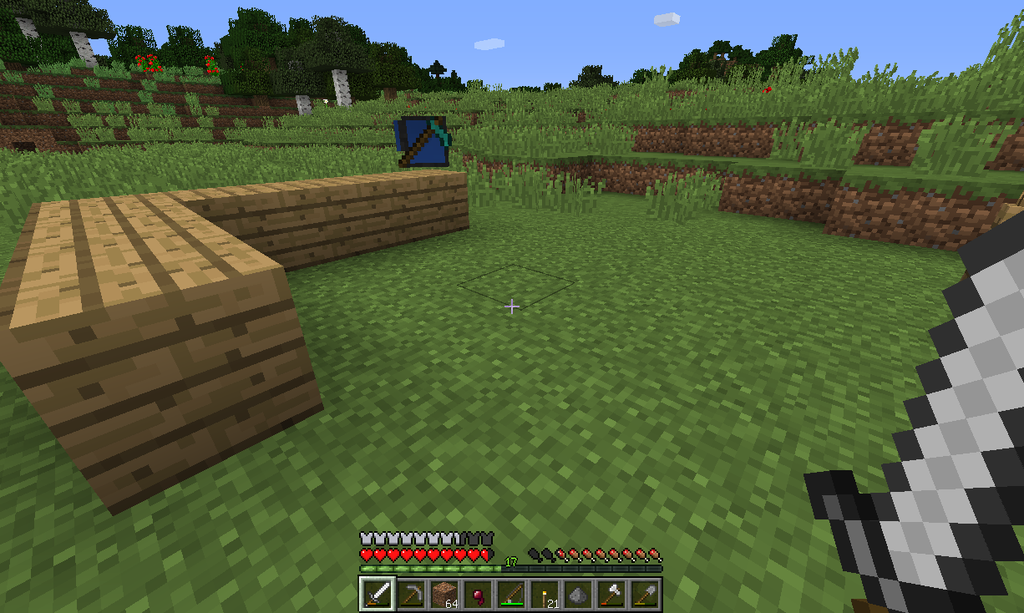
ぎりぎり64個のブロックで壁ができた(天井はない)。
Computer Craft クワで畑を耕す
水を置いた周りのブロックを耕す(9×9マス)。開始位置は畑の一番左下。1ブロックタートルを浮かせて真下のブロックをクワで耕す。右に曲がる、左に曲がるは条件分岐。